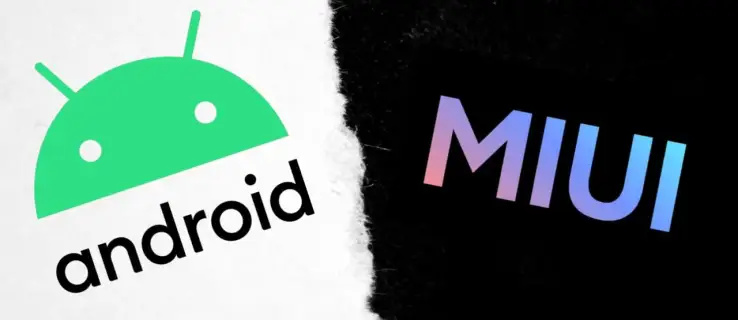A Google Fotók a világ egyik legnépszerűbb fotótárolási és -megosztó szolgáltatása. Az Android telefonok általában a kezdőképernyőre előre telepített Google Fotókkal rendelkeznek, és az emberek gyakran ezt használják az Android natív galériaalkalmazása helyett.
Ennek ellenére érdemes néhány fényképet a tényleges eszközére menteni. Bár első pillantásra nem tűnik annak, letöltheti fotóit a Google Fotókból, megteheti. Végigvezetjük a lépéseken, és segítünk elmenteni értékes képeit és videóit eszközére.

Fotók letöltése a Google Fotók alkalmazásból Androidon
A legtöbb Android-eszközön előre telepítve van a Google Fotók alkalmazás. Akár nemrég kapott új telefont, akár még nem használta a Google Fotók alkalmazást, megnyithatja az alkalmazást, és bejelentkezhet Gmail-fiókjába. A bejelentkezés után az összes Google-fotóját látni fogja az alkalmazásban.
Ha készen áll a fotók letöltésére, tegye a következőket:
jegyzet : A fénykép már el van tárolva az eszközön, ha nem látja a Letöltés választási lehetőség. Ha egy fénykép már van az eszközön, látnia kell a Törlés az eszközről opciót, ahol a Letöltés ikon található (lásd a 2. és 3. lépésben található képernyőképeket).
- Nyissa meg a Google Fotók alkalmazást Android-eszközén, és koppintson a letölteni kívánt képre. Ezután érintse meg a Menü ikonra a jobb felső sarokban.

- Érintse meg a Letöltés ikonra .

- Győződjön meg arról, hogy a kép letöltődött a képernyő alján.

Csak néhány érintéssel a képernyőn, a Google Fotók letölti a tárolt képeket telefonjára.
Fotók letöltése a Google Fotók alkalmazásból iOS rendszeren
Akár iPhone-t, akár iPadet használ, a Google Fotók biztonsági másolatot készít fotóiról és videóiról, így később visszakeresheti őket. Vannak, akik a Google Fotókat használják az Apple iCloudja helyett, míg mások a Google szolgáltatást használják extra biztonsági mentési lehetőségként. Nem számít az ok, letöltheti képeit és videóit iPhone-jára vagy iPadjére.
A következőképpen töltheti le fotóit a Google Fotók szolgáltatásból iOS-eszközön:
- Nyissa meg a Google Fotókat, és jelentkezzen be fiókjába. Ezután válassza ki az iPhone-ra vagy iPadre letölteni kívánt képet.

- Érintse meg a három pontot menü ikonra a jobb felső sarokban.

- Koppintson a Letöltés .

Most a fotót elmenti az iPhone Fotók alkalmazásába. Ahogy fentebb említettük, ha nem látja a Letöltés opciót látni fogja a Törlés az eszközről választási lehetőség. Az utóbbi választás megjelenése azt jelenti, hogy a fénykép már el van tárolva az eszközön.
Több fénykép letöltése iOS- vagy Android-eszközre
Lehet, hogy egyszerre több képet szeretne letölteni. Sajnos a Google Fotók nem ad nekünk „Összes letöltése” gombot. A folyamatot azonban felgyorsíthatjuk, ha követjük az alábbi lépéseket:
hogyan lehet létrehozni egy szegmenst a strava-ban
- Nyomja meg hosszan a letölteni kívánt képet.

- Buborékok jelennek meg az egyes fényképek jobb felső sarkában. Koppintson azokra, amelyeket le szeretne tölteni az eszközére.

- Válassza ki Részvény a bal alsó sarokban.

- Válassza ki Mentés az eszközre .

Miután kiválasztotta a Mentés az eszközre opciót, a letöltött fotókat az eszköz Galériájában vagy a Fotók alkalmazásban láthatja.
Fényképek letöltése asztalra
Talán inkább letölti a Google Fotóit a számítógépére, hogy szerkeszthesse és bárhová feltölthesse őket. Vagy egyszerűbb az asztali számítógépen dolgozni, mint a telefonon. Szerencsére egyszerűen letöltheti a Google Fotókat számítógépére az alábbi lépések végrehajtásával:
- Nyissa meg kedvenc webböngészőjét, és navigáljon ide a Google Fotók webhelyen . Ezután jelentkezzen be.

- Válassza ki a letölteni kívánt fényképet. Ezután kattintson a három pontra menü ikonra a jobb felső sarokban.

- Válassza ki Letöltés a legördülő menüben.

Most már megtalálja a mentett fotóit a számítógépén Mappa letöltése . Ezután a biztonságos megőrzés érdekében áthelyezheti őket bármely kívánt fájlmappába.
Több fotó letöltése a Google Fotókból
Természetesen több fotót is letölthet a Google Fotókból. Ehhez egyszerűen jelöljön ki több fényképet, bármilyen eszközt is használ, navigáljon a hárompontos ikonra, kattintson/koppintson rá, és válassza Letöltés . Ez automatikusan letölti az összes kiválasztott fényképet a készülékére.

Több fénykép kiválasztásának és letöltésének másik módja a dátum szerinti kijelölés. Az egy napon készített fotósorozatok felett van egy dátum, amikor készültek. Az adott dátum közelében kell lennie egy pipa, amelyet kiválaszthat. A pipa bejelölése automatikusan ellenőrzi az adott napon készült összes fényképet. Kattintson a hárompontos ikonra, és válassza ki Letöltés az összes fénykép mentéséhez a készülékre.

Végül lehetőség van a Google Fotók teljes tartalmának letöltésére. Ne feledje, hogy ezzel nem törli a tartalmat a Google Fotókból. csak letölti a készülékére.


Először is menjen a ez az oldal . Megjelenik a Google-lal kapcsolatos összes dolog listája. A lista teteje felé, a jobb oldalon válassza ki a lehetőséget Törölje az összes kijelölését . Ezután görgessen lefelé, amíg meg nem találja a Google Fotók bejegyzést. Alternatív megoldásként használja a böngésző keresési opcióját a bejegyzés megkereséséhez. Ezután jelölje be a bejegyzés jobb oldalán található négyzetet. Ezt követi a kiválasztás Következő , amely a lista alján található.

Ha most csak a fényképeket szeretné exportálni, hagyja el a Exportáljon egyszer opció kiválasztott. Alternatív megoldásként, ha azt szeretné, hogy az exportálás egy éven keresztül kéthavonta történjen meg, válassza ezt a lehetőséget.

Most válassza ki a fájltípust és az egyéb beállításokat, majd lépjen a következőre Exportálás létrehozása . Ne feledje, hogy ez az exportálás órákat, sőt napokat is igénybe vehet, attól függően, hogy mennyi tartalomról van szó. Ha elkészült, értesítést kap, és letöltheti ezeket a fájlokat.

Letöltés a Google Fotókból
Többféleképpen is letölthet fájlokat a Google Fotókból. Akár okostelefonról, táblagépről vagy számítógépről csinálja, ez biztosan megtehető. Több fényképet is letölthet és exportálhat egyszerre.
Melyik módszerrel jártál? Használta a számítógépet, az okostelefont vagy a táblagépet? Valami kellemetlenségbe ütközött? Mondjon el nekünk mindent az alábbi megjegyzésekben.